Az automatikus lejátszás konfigurálása a Windows 7 és 10 rendszerben
Az Automatikus lejátszás a (AutoPlay)Windows olyan funkciója, amely automatikusan átvizsgálja az eszközt, amikor az a számítógéphez csatlakozik, és a beállítások alapján vagy végrehajt egy meghatározott műveletet, vagy nem csinál semmit. Az AutoPlay megértéséhez azonban egy másik nagyon hasonló funkciót is meg kell értened, az AutoRun nevű funkciót .
A legtöbben úgy gondolják, hogy az AutoRun(AutoRun) és az AutoPlay csak két kifejezés ugyanarra a dologra, de ez nem pontos. Az AutoRun(AutoRun) egy olyan szolgáltatás, amely először a Windows 95 -ben jelent meg ! Pontosan mi volt a lényege? Az alkalmazások telepítésének megkönnyítése nem technikusok számára. Ha egy CD-n a gyökérkönyvtárban egy autorun.inf nevű fájl található, a Windows automatikusan észleli azt, és követi a fájlban található utasításokat.
Ez a fájl általában nagyon egyszerű, és alapvetően csak egy fájlra mutat a lemezen, általában a telepítőfájlra vagy a telepítési fájlra. Íme egy példa az alábbiakra:
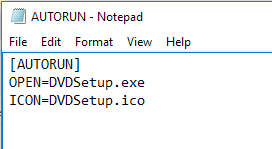
A Windows XP és korábbi rendszerekben a fájl mindenféle felszólítás nélkül beolvassa és automatikusan lefut. Ha valaha is betett egy telepítő CD/DVD -t egy hardverhez vagy egy programhoz Windows XP vagy régebbi rendszerben, akkor az csak elindítja a telepítőprogramot.
Ez nyilvánvalóan komoly biztonsági kockázatokat jelentett, és a Microsoft bevezette az AutoPlay -t a probléma megoldásának módjaként. Az AutoPlay(AutoPlay) feladata, hogy megvizsgálja az újonnan csatlakoztatott médiaeszközt, meghatározza, milyen tartalom van rajta, majd megjelenít egy párbeszédpanelt, amely lehetővé teszi a felhasználó számára, hogy elindítson egy alkalmazást a tartalom lejátszásához, futtatásához vagy megjelenítéséhez.
Now depending on the operating system you are running, AutoRun and AutoPlay will work differently. In all versions of Windows earlier than Windows Vista, AutoRun is executed before AutoPlay, unless AutoRun is disabled. If it’s not disabled, AutoRun will execute and it will search for the AutoRun.inf file.
In Windows XP, if the autorun.inf file is found, AutoRun can go ahead and bypass AutoPlay altogether and launch the application without asking the user first.
Windows Vista és újabb rendszereken az AutoRun nem ugorhatja át az AutoPlay funkciót(AutoPlay) . Ha van AutoRun.inf fájl, az továbbra is beolvasásra kerül, de ahelyett, hogy az alkalmazás automatikusan elindulna, egy párbeszédpanel jelenik meg a lehetőségek listájával, amelyek közül néhány az autorun.inf fájlból származhat.
Példa az AutoRun kontra Automatikus lejátszásra
Hogy ez teljesen világos legyen, menjünk végig egy példán. Van nálam egy MSI illesztőprogram-CD, amelyet beugrok a Windows XP , Windows 7 és Windows 10 rendszerbe, hogy megnézzem, mi történik. Az AutoRun.inf fájl a fenti képernyőképen látható egyszerű fájl.
Windows XP rendszerben(Windows XP) a rendszer beolvassa a lemezt, egy autorun.inf fájl található, és az MSI telepítőprogramja automatikusan megjelenik a képernyőn.

Amikor azonban beugrom ugyanazt a CD-t a Windows 7 rendszerbe(Windows 7) , a következő Automatikus lejátszás(AutoPlay) párbeszédpanel jelenik meg:

Amint láthatja, az autorun.inf fájlban említett DVDsetup.exe fájlt próbálja futtatni , de most lehetősége van a választásra. Ugyanez igaz a Windows 10 -re is . Itt először kap értesítést a képernyőn.

Ha rákattint, megjelenik az Automatikus lejátszás(AutoPlay) párbeszédpanel, ahol kiválaszthatja, hogy milyen műveletet hajtson végre.
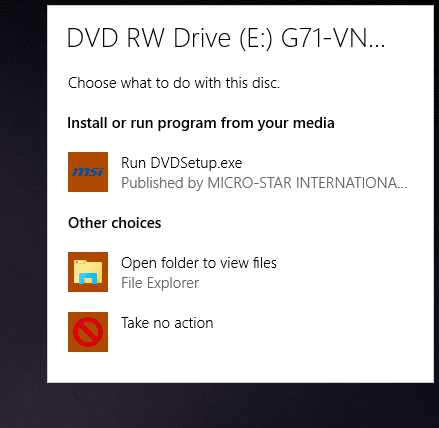
Összességében, annak ellenére, hogy a Windows 7(Windows 7) és újabb rendszerekben letilthatja az automatikus lejátszás(AutoPlay) funkciót , ez nem károsítja a számítógépet, mivel egyetlen program sem futtatható az Ön engedélye nélkül. Az AutoPlay mindössze annyit tesz, hogy észleli a médiát, és megjeleníti a lehetőségeket.
Ha viszont Windows XP -t használ, érdemes lehet letiltani az AutoRun(disable AutoRun) alkalmazást, mert ezen az operációs rendszeren a programok a felhasználó beleegyezése nélkül is futtathatók.
Konfigurálja az automatikus lejátszást a Windows 7 rendszerben
Érdemes megjegyezni, hogy a Windows 7 rendszerben módosíthatja az automatikus lejátszás(AutoPlay) beállításait, hogy azok utánozzák a Windows XP működését . Ezt valószínűleg nem szeretné megtenni, de ez egy lehetőség.
Az automatikus lejátszás(AutoPlay) beállításához kattintson a Start gombra, és írja be, hogy az automatikus lejátszás(autoplay) . Válassza ki az első lehetőséget a tetején.
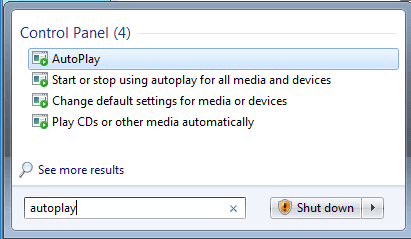
Ez egy teljesen óriási listát hoz létre azokról az elemekről, amelyeket egyénileg konfigurálhat. Szerencsére ez a lista jelentősen lecsökkent a Windows 10 rendszerben(Windows 10) , ahogy az alábbiakban látható. Vegye figyelembe, hogy ha teljesen ki szeretné kapcsolni az automatikus lejátszást(AutoPlay) a Windows 7 rendszerben(Windows 7) , egyszerűen törölje a jelet az Automatikus lejátszás használata minden médiához és eszközhöz(Use AutoPlay for all media and devices) jelölőnégyzetből a legfelül.

A szoftver CD-m behelyezésekor az előugró párbeszédpanel az volt, hogy a Szoftverek és játékok(Software and games) a Kérdezd meg minden alkalommal(Ask me every time) beállításra került . Ezt módosíthatja a Program telepítése vagy futtatása a médiáról(Install or run program from your media) , a Mappa megnyitása a fájlok megtekintéséhez(Open folder to view files) vagy a Ne tegyen semmit(Take no action) lehetőségre .
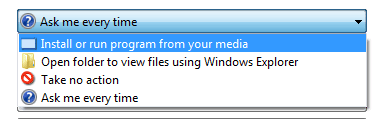
A választható lehetőségek listája a csatlakoztatott adathordozó típusától függően változik. Például egy audio CD-t vagy DVD -filmet le lehet játszani a Windows Media Player használatával . Ha képeket vagy videókat tartalmazó eszközt csatlakoztat, lehetősége van az elemek automatikus importálására. A szabványos elemeken kívül, ha valaha más eszközöket, például okostelefont vagy táblagépet csatlakoztatott a számítógépéhez, azok a legalul fognak megjelenni.
Konfigurálja az automatikus lejátszást a Windows 10 rendszerben
Windows 10 rendszerben(Windows 10) kattintson a Start gombra, és írja be az Automatikus lejátszás parancsot az (AutoPlay)Automatikus lejátszás beállításai(AutoPlay Settings) párbeszédpanel megnyitásához . Amint láthatja, a Windows 7 számos lehetősége helyett csak két lehetőség van . A Windows 7 -hez hasonlóan, ha bármilyen más külső eszközt csatlakoztatott, azok a Cserélhető meghajtó(Removable Drive) és a memóriakártya( Memory Card) után jelennek meg .
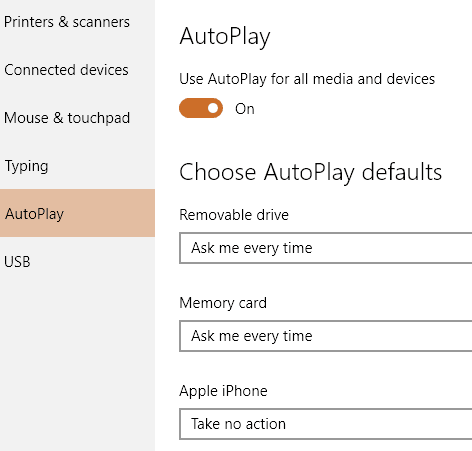
A lehetőségek nagyjából megegyeznek a végrehajtható műveletek tekintetében. Számomra minden alkalommal, amikor csatlakoztattam az iPhone-omat, megpróbálta importálni őket a OneDrive -ba , amit nem akartam. Ez az a hely, ahol kikapcsolhatja.
Tesztelésem alapján úgy tűnik, hogy a memóriakártya(Memory Card) beállításait akkor használják, ha behelyez egy DVD -t vagy CD-t.
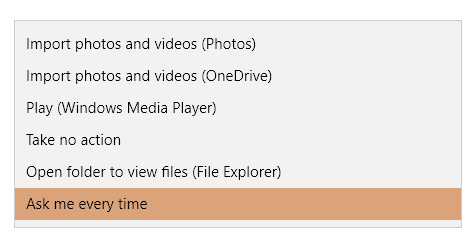
Mivel a legtöbben a Windows legújabb verzióit használják , már nem kell aggódnia az automatikus lejátszáson(AutoPlay) kívül . Ez is egy egyszerű folyamat az automatikus lejátszás(AutoPlay) letiltására vagy engedélyezésére a Windows rendszerben(Windows) , ha úgy tetszik. Ha kérdése van, nyugodtan írjon megjegyzést. Élvezd!
Related posts
Windows 10 és Windows 7 RAM követelmények – Mennyi memóriára van szüksége?
A mentett WiFi jelszavak megtekintése Windows 7, 8 és 10 rendszeren
Módosítsa a számítógépet és a felhasználónevet, a képet és a jelszót a Windows 7, 8, 10 rendszerben
Az ugráslista legutóbbi elemeinek törlése vagy törlése a Windows 7, 8 és 10 rendszerben
9 gyors módszer a kép átlátszóvá tételére Windows és Mac rendszeren
Kapcsolja be a Windows Tablet PC Components funkciót a Windows rendszerben
Hogyan lehet visszaállítani a véletlenül törölt fájlokat a Windows rendszerben
Kivetítő csatlakoztatása Windows vagy Mac számítógéphez
Futtassa a régebbi programokat kompatibilitási módban a Windows 11/10 rendszerben
Hogyan lehet megakadályozni a Windows számítógép leállását
Túl sok betűtípussal küzd a Windows rendszerben?
MAC-cím módosítása vagy hamisítása Windows vagy OS X rendszerben
A BIOS elérése és a rendszerindítási sorrend módosítása a Windows bármely verziójához
A billentyűzet nyelvének megváltoztatása a Windows rendszerben
PDF-fájl aláírása Windows rendszeren
5 módszer az elfelejtett Windows-jelszó feltörésére vagy visszaállítására
Miért ne használjon többé Windows XP-t?
CD-k, DVD-k és Blu-ray lemezek írása a Windows rendszerben
Fájlok automatikus áthelyezése vagy másolása a Windows rendszerben
Statikus IP-cím hozzárendelése Windows 11/10 PC-hez
